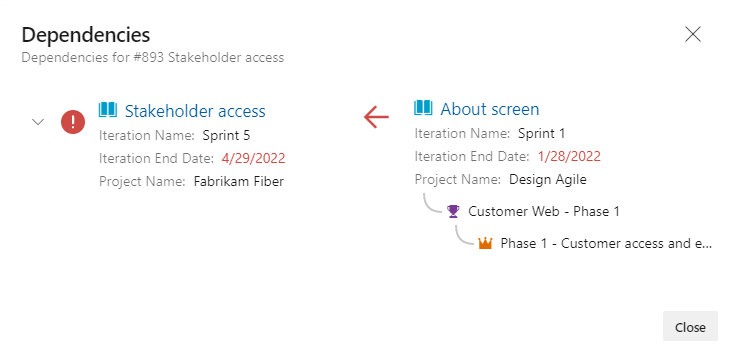Отслеживание зависимостей с помощью планов доставки
Azure DevOps Services | Azure DevOps Server 2022 г.
С помощью планов доставки можно отслеживать зависимости, добавленные в рабочие элементы. Отслеживание зависимостей поддерживает тип связи предшественника/преемника между рабочими элементами. На следующем рисунке показано несколько рабочих элементов с зависимостями. Эти карточки с зеленым значком ![]() указывают на отсутствие проблем с зависимостью. Эти карточки с красным значком
указывают на отсутствие проблем с зависимостью. Эти карточки с красным значком ![]() указывают на наличие проблем с одной или несколькими зависимостями. Проблемы с зависимостями возникают, когда предшествующий рабочий элемент планируется завершить после последующего.
указывают на наличие проблем с одной или несколькими зависимостями. Проблемы с зависимостями возникают, когда предшествующий рабочий элемент планируется завершить после последующего.
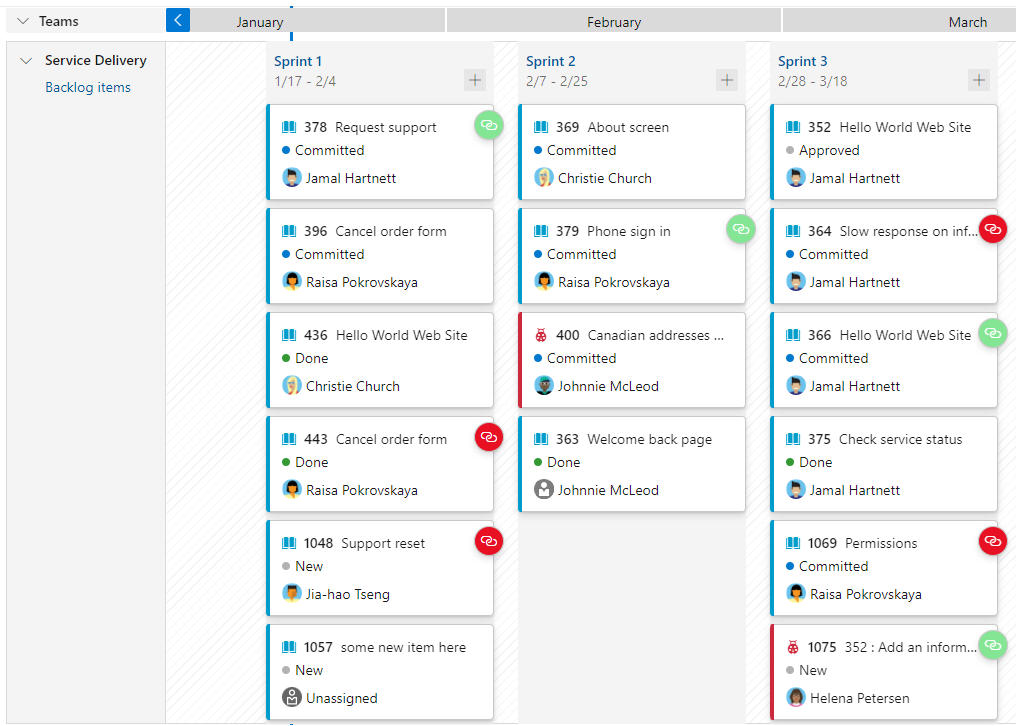
Чтобы просмотреть зависимости, необходимо сначала определить план доставки и зависимости между рабочими элементами. Сведения о том, как это сделать, см. в разделах Добавление или изменение планов доставки и Связывание пользовательских историй, проблем, ошибок и других рабочих элементов.
Совет
Вы можете создавать зависимости между рабочими элементами в разных проектах и разных командах в одной организации, но не в проектах в разных организациях. Вы можете открыть рабочий элемент и добавить зависимость с помощью вкладки ссылок.
Предварительные требования
- Чтобы просмотреть план доставки, необходимо быть участником группы Допустимые пользователи коллекции проектов. Пользователи, которым предоставлен доступ Заинтересованное лицо для частного проекта, могут просматривать планы. Пользователи, которым предоставлен доступ Заинтересованное лицо для общедоступного проекта, могут добавлять и просматривать планы.
- Чтобы открыть или изменить рабочий элемент или добавить рабочие элементы, для параметра Изменение рабочих элементов в этом узле должно быть задано значение Разрешить для путей к областям, назначенных рабочему элементу.
Для отображения рабочих элементов и строк зависимостей в плане
- Чтобы выбрать невыполненную работу по продукту группы или портфелям, необходимо включить ее для плана.
- Рабочие элементы должны относиться к невыполненной работе по продуктам команды или к невыполненной работе портфеля. В плане отображаются только рабочие элементы, относящиеся к категории, выбранной для просмотра в невыполненной работе команды и соответствующие всем критериям поля, определенным для плана .
- Спринты должны быть выбраны для каждой команды , определенной в плане.
- Для каждой итерации проекта необходимо определить даты начала и окончания.
- Каждому рабочему элементу необходимо назначить пути итерации или дату начала или целевую дату. Если этот параметр определен, дата начала или целевая дата переопределяет спринт, назначенный рабочему элементу.
- Для отображения значков и линий зависимостей рабочие элементы должны быть связаны с помощью типа ссылки "Предшественник-преемник ".
- Команда или команды должны быть развернуты для просмотра значков зависимостей и строк зависимостей.
Совет
Если вы редактируете план и не видите внесенные изменения, обновите браузер. Для активации обновлений требуется обновление браузера.
Отображение строк зависимостей для рабочего элемента
Откройте план доставки в разделе Boards>Delivery Plans.
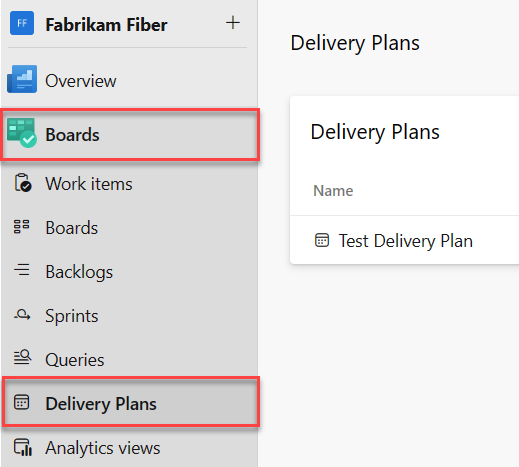
Чтобы просмотреть строки зависимостей для рабочего элемента, выберите верхнюю или нижнюю часть его карта. Чтобы закрыть строки, снова выберите верхнюю или нижнюю часть карта или в любом другом месте плана.
Линии зависимостей, не имеющие проблем, отображаются как черные линии.
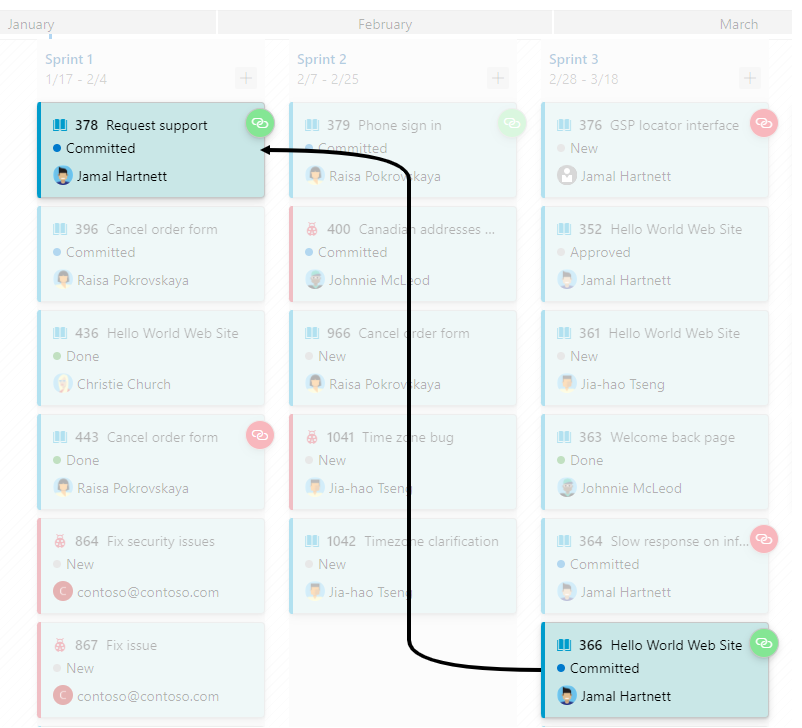
Совет
Чтобы просмотреть линии зависимостей между невыполненной работой команды, разверните обе команды.
Линии зависимостей с проблемами отображаются красными линиями. Проблемы указывают на то, что рабочий элемент-преемник планируется завершить до завершения рабочего элемента-предшественника.
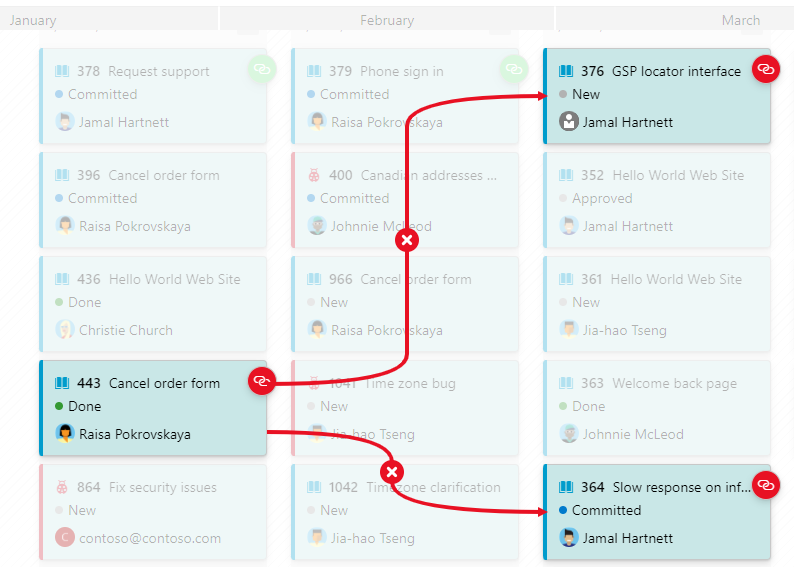
Чтобы просмотреть проблему, щелкните
 значок.
значок.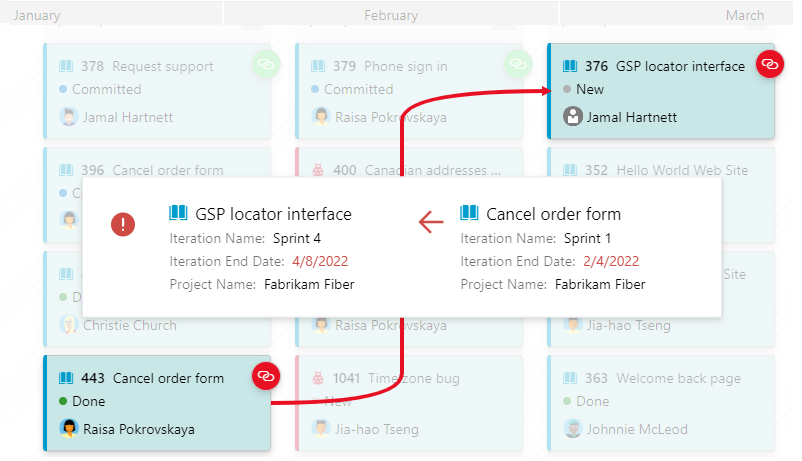
Открытие сводки зависимостей для рабочего элемента
Чтобы детализировать конкретные зависимости, откройте диалоговое окно Зависимости для рабочего элемента. Выберите значок, указывающий, что рабочий элемент имеет зависимости, зеленый ![]() или
или ![]() красный значок.
красный значок.
Например, здесь мы выбираем значок ссылки для рабочего элемента с зависимостями от нескольких рабочих элементов в одном и другом проекте.
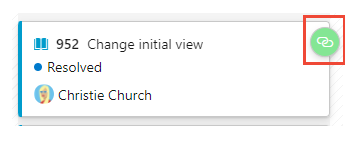
Диалоговое окно Зависимости указывает, что рабочий элемент имеет три предшественника и никаких проблем.
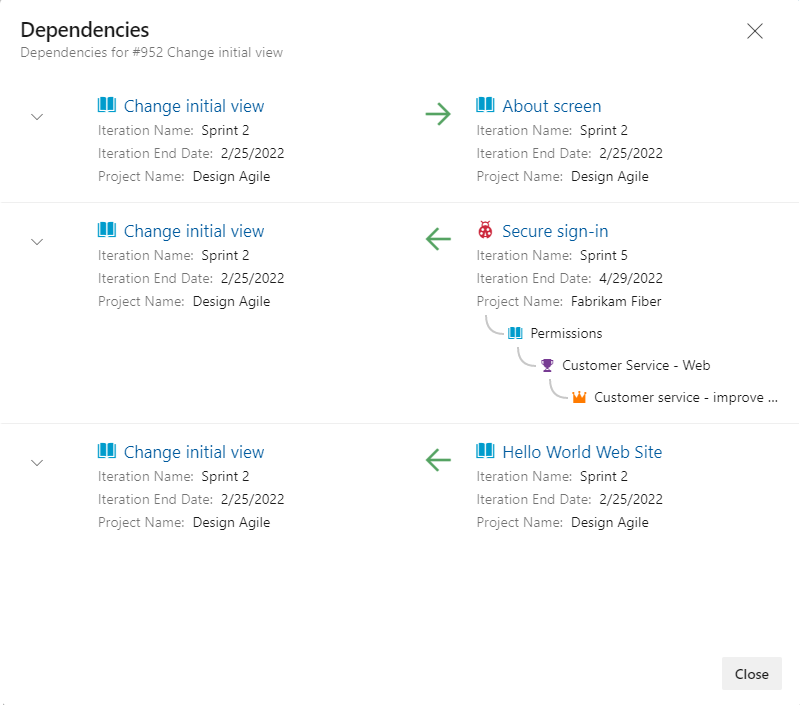
Выявление проблем с зависимостями
При наличии проблем они выделяются красным цветом. Проблема всегда связана с датой окончания рабочего элемента-преемника до даты окончания рабочего элемента-предшественника. Определите дату окончания с помощью целевой даты для рабочего элемента или даты окончания назначенного пути итерации рабочего элемента.
Например, в следующем диалоговом окне "Зависимости" указано, что два рабочих элемента-предшественника планируется завершить до завершения последующего рабочего элемента. Красный восклицательный знак и красные стрелки указывают на наличие проблемы с зависимостью.
Если зависимость связана с рабочим элементом в другом проекте, сведения о проекте отображаются так же, как и другие связи.